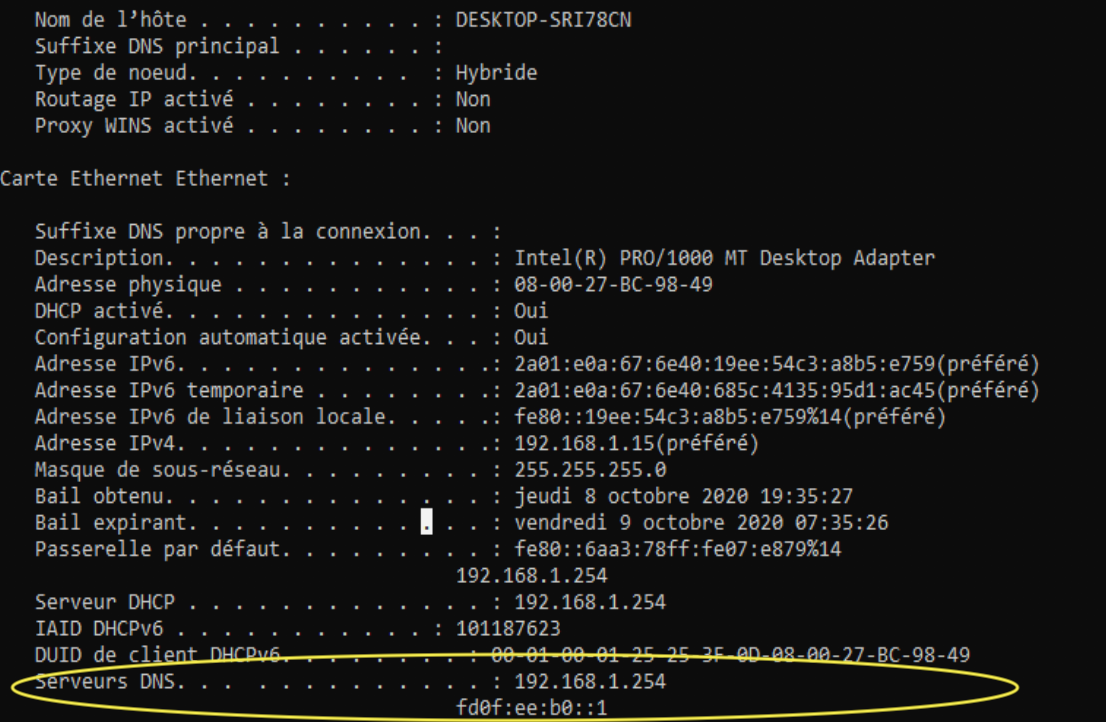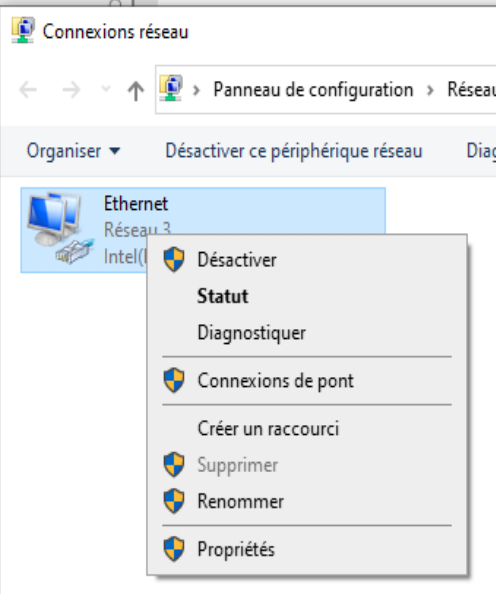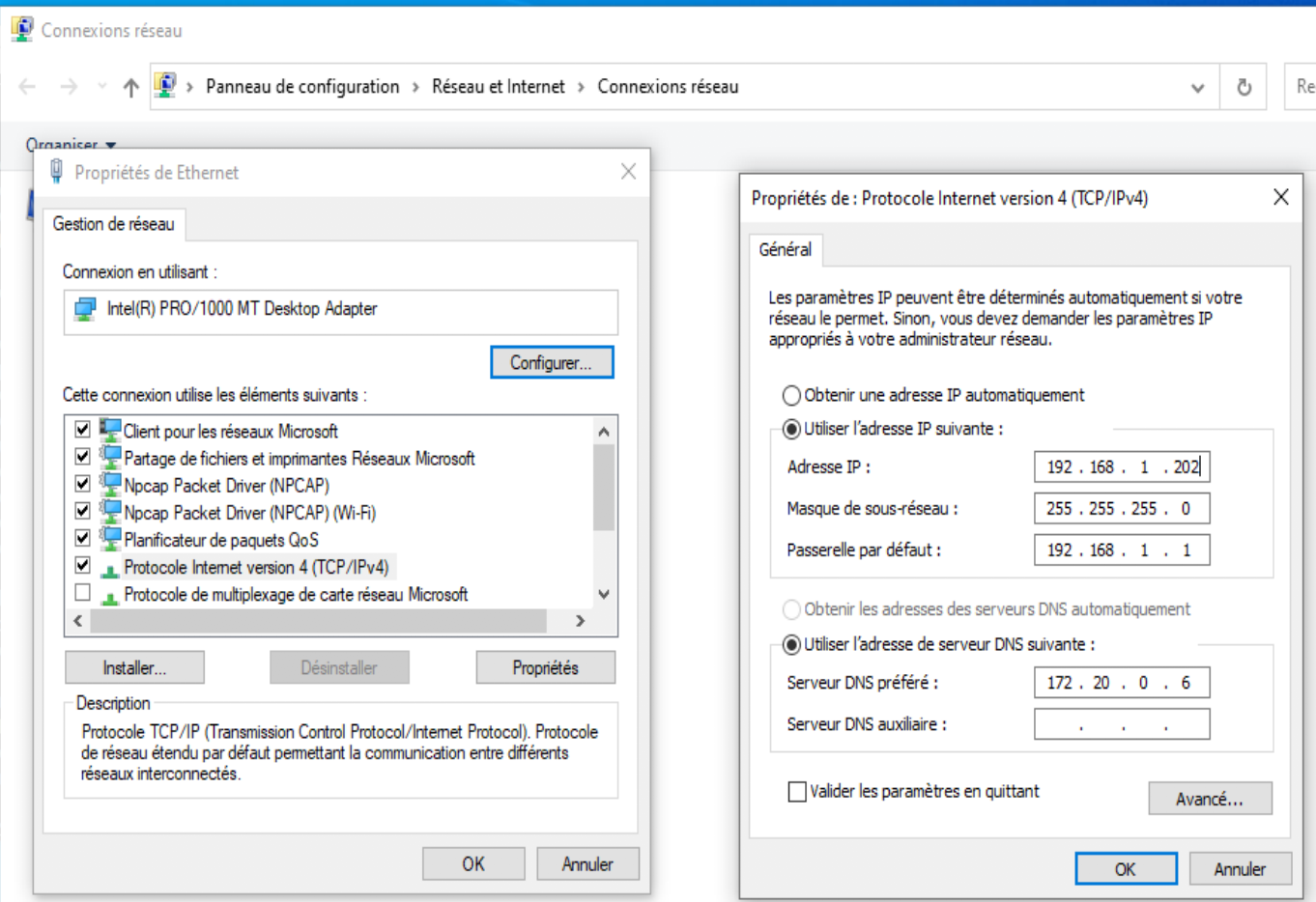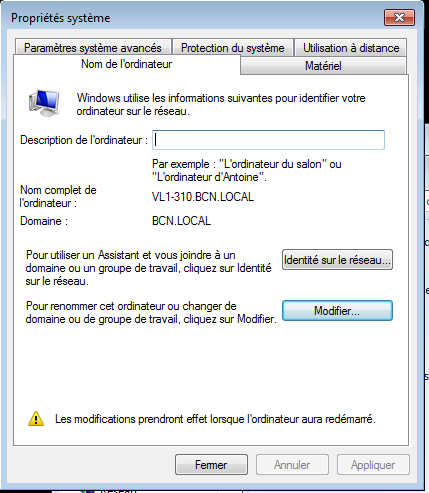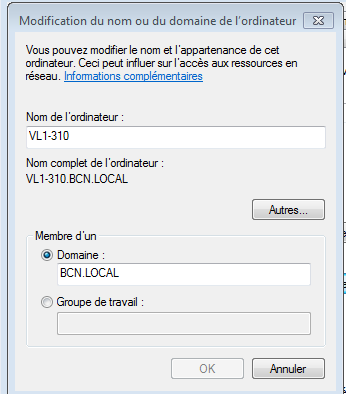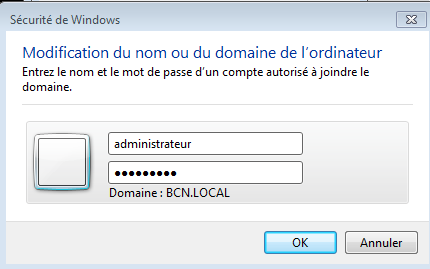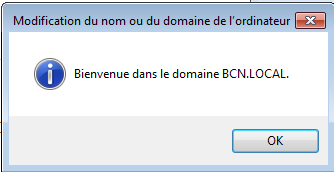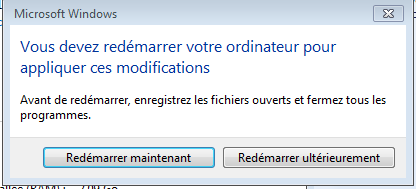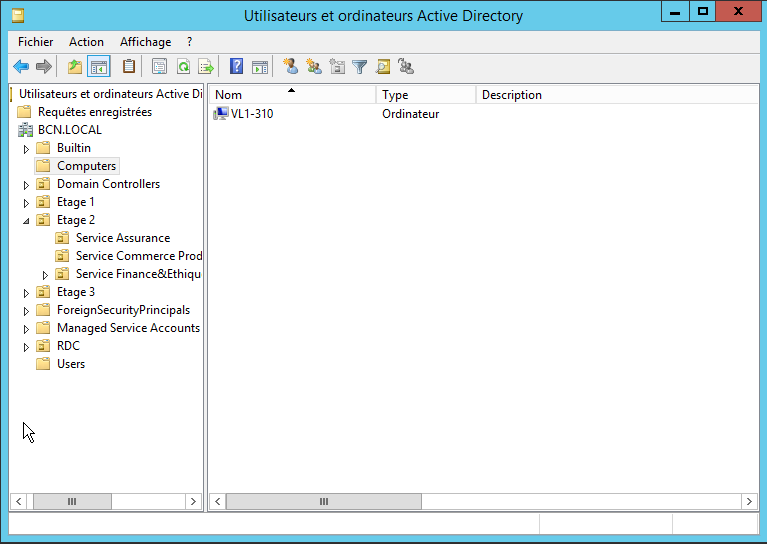Microsoft Active Directory
contributeurs
(SIO1-2017) Lemerre Corentin , Leconte Brian
Configuration du contrôleur AD
Procédure
On commence par promouvoir le serveur au rôle de contrôleur de domaine :
- Depuis l'invite de commande, lancer la commande dcpromo.exe
- Au cours de l'installation, choisir les options suivantes :
- nouveau domaine 2008R2 dans une nouvelle forêt (permet de commencer une nouvelle arborescence)
- nom de domaine : à définir selon l'objet de l'annuaire (nom entreprise, activité de l'entreprise, etc)
- installation de DNS avec les options par défaut (un annuaire AD fonctionne étroitement en relation avec DNS)
- Redémarrer le serveur
- Peupler l'annuaire avec les Unités d'organisation (OU), les groupes et comptes d'utilisateur
Inscription d'une machine dans le domaine
On peut ensuite inscrire une machine cliente dans le domaine :
- Inscrire la machine :
- indiquer que l'AD est le serveur DNS dans les paramètres IP du poste
- aller dans les propriétés du poste de travail ou de l'ordinateur, et dans la partie nom de la machine
- renseigner les informations de la zone domaine
- valider et redémarrer
- Vérifier les possibilités de connexion depuis la machine cliente avec un compte du domaine
Prérequis
Pour qu'une machine puisse être inscrite dans un domaine, il faut que le serveur DNS du poste soit défini par l'adresse du contrôleur de domaine.
On peut vérifier cela de plusieurs manières :
- Dans les propriétés de la carte réseau
Une fois ces vérifications faites, on peut procéder à l'inscription dans le domaine.
Passage en domaine
Ouvrir le menu démarrer et aller dans {ordinateur|Ce PC}/clic droit/propriété/Modifier les paramètres (raccourci : Windows+Pause Attn)
On accède donc à cela :
une fois ici , cliquez sur Modifier pour accéder à la page d'information du domaine :
Cliquez ensuite sur domaine et entrez y le nom de votre domaine. Validez et une page d'authentification s'ouvre, alors identifiez-vous avec un compte qui a les droits pour ajoutez une machine sur le domaine (administrateur dans notre cas):
Un message de bienvenue vous est adressé lorsque votre machine est intégrée sur le domaine :
Juste après, un redémarrage est nécessaire pour la machine :
Pour valider vos démarches, vérifiez sur l'AD que la machine est bien présente dans le conteneur 'computer':
Voilà, votre ordinateur est présent sur votre domaine.